Дерябин И.П., Пестов С.П. Системы автоматизированного проектирования: Учебное пособие
Подождите немного. Документ загружается.


n 1
10
;
в оставшемся поле введите выражение, которое необходимо просуммировать.
Обычно это выражение будет включать индекс суммирования
n
n
2
1
10
2.6. Условные операторы
Mathcad выполняет операторы программы в порядке сверху вниз. Могут
встретиться случаи, в которых какой-нибудь оператор нужно выполнить только в
случае выполнения некоего условия. Этого можно добиться с помощью оператора
"if". Ниже приводится пример определения функции, задаваемой разными
аналитическими соотношениями на разных участках области определения
ведите левую часть определения функции и знак равенства ":=" и удостоверьтесь
в том, что появилось поле ввода
f(x):= ;
нажмите кнопку "Add Line" на панели программирования или клавишу ],
появится вертикальный столбец с полями ввода для операторов программы
f(x):=
;
перейдите в верхнее поле ввода и щелкните по кнопке "if" на панели
программирования, либо нажмите клавишу}
f(x):= if
;
правое поле ввода предназначено для булевого выражения, левое поле ввода
предназначено для значения, которое будет иметь выражение, если логическое
выражение в правом поле истинно
f(x):= 0 if x>2
;
выделите оставшееся поле ввода и нажмите кнопку "otherwise" на панели
программирования
f(x):= 0 if x>2
otherwise ;
введите в оставшееся поле значение, которое программа должна возвратить в
случае, если логическое выражение ложно
f(x):= 0 if x>2
4
2
x
otherwise .
2.7. Циклы
Mathcad предлагает два вида циклов, отличающихся по способу определения
условия завершения цикла.
Если заранее точно известно необходимо число выполнений цикла, то
целесообразно использовать цикл типа for.
Если цикл должен завершиться по выполнении некоторого условия, причем
момент выполнения этого условия заранее не известен, то целесообразно
использовать цикл типа while.
Циклы "while"
Цикл типа while управляется истинностью некоторого условия, вследствие чего
нет необходимости знать заранее число выполнений цикла. Важно только, чтобы
где-нибудь внутри цикла или в другом выполняемом участке программы
присутствовал оператор, делающий условие цикла ложным. В противном случае
цикл будет выполняться бесконечно. Если выполняемая программа зациклилась ,
то ее можно остановить нажатием клавиши [Esc].
Чтобы записать цикл типа while, нужно:
щелкнуть по кнопке "while" в панели программирования
while
;
напечатать условие выполнения в верхнем поле ввода. Обычно это логическое
выражение, подобное показанному
while v
j
thres
;
записать в оставшемся поле вода выражение, подлежащее повторяющемуся
вычислению. Введение дополнительных полей ввода осуществляется путем
нажатия кнопки "Add Line" на панели программирования.
while v
j
thres
jj + 1 .
Оператор "break"
Часто удобно выйти из цикла или остановить исполнение программы при
выполнении некоторого условия. Например, если каждый элемент из v меньше,
чем thresh, то условие никогда не станет ложным и поиск выйдет за пределы
вектора, что приведет к сообщению об ошибке "индекс вне границ". Чтобы это не
случилось, можно использовать оператор break.
Программа возвратит 0 в случае, если не будет найдено ни одного элемента,
превосходящего thresh. В противном случае она возвращает индекс и значение
первого элемента, превосходящего thresh.
Чтобы ввести оператор break, нужно щелкнуть по кнопке "break" на панели
программирования. Подчеркнем, что нужно сначала щелкнуть по кнопке "break"
и только потом по кнопке "if".
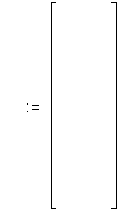
Циклы "for"
Цикл типа for является циклом, число выполнений которого определено
заранее. Число выполнений определяется переменной цикла, задаваемой в его
начале.
Для создания цикла типа for:
щелкните по кнопке "for" на панели программирования
for
;
напечатайте в поле ввода слева от знака имя переменной цикла
for i
;
введите в поле справа от знака диапазон значений, в котором должна
изменяться переменная цикла. Форма задания диапазона в точности такая же, как
и для дискретного аргумента. Подробности см. в главе 10
for i 1...n
;
в оставшемся поле ввода впечатайте выражение, подлежащее повторяющимся
вычислениям. Обычно оно включает в себя переменную цикла. Дополнительные
поля ввода можно создать щелчком по кнопке "Add Line" в панели
программирования
for i 1...n
ss + i .
Вычисления с массивами
Переменные могут представлять массивы. Сначала напечатайте имя
переменной, затем создайте массив с другой стороны знака равенства.
Например, чтобы определить одномерный массив, необходимо выполнить
следующее:
- в свободном месте напечатайте n:= ;
- выберете Матрицы из меню математика ;
- задайте число строк и столбцов, для одномерного массива число строк равно
количеству элементов массива, а число столбцов – 1;
- внесите значения элементов массива (рис.6).
n
100
125
160
200
250
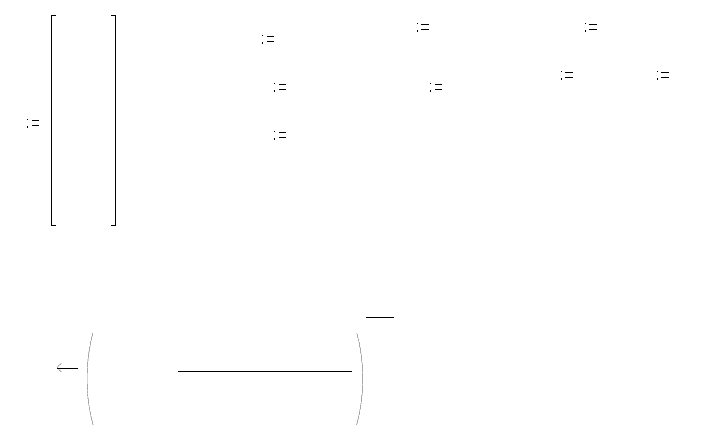
Рис.6.
На рис.7 показан пример вычисления значений подач S для различных чисел
оборотов шпинделя.
Рис.7.
3. ГРАФИЧЕСКИЙ РЕДАКТОР
Цель работы ознакомиться с графическим редактором CorelDraw 6.0 и
получить основные навыки работы при оформлении графической части
технологических задач.
3.1. Основные возможности CorelDraw
Вашему вниманию предлагается CorelDraw программа векторной графики с
расширенными возможностями обработки текста. Она идеально подходит для
выполнения практически любого графического проекта. Существенное
повышение мощности, быстродействия и точности достигнуто за счет
использования многодокументного интерфейса (MDI) и 32-разрядной обработки
данных.
Многооконный интерфейс (MDI) позволяет просматривать несколько окон одного
или разных документов одновременно. Это средство удобно при копировании или
перенесении объектов из одного файла в другой, а также при необходимости
видеть один и тот же файл в разных режимах.
Программа CorelDraw 6 позволяет обновлять эскиз, использующийся для
предварительного просмотра графического файла перед его открытием. Это
средство сохраняет время и память при небольшом изменении сложного рисунка.
Cv 420 Tv 90
Yv 0.2
t 1 D 100
Xv 0.15 Kv 1.2
n
100
125
160
200
250
m 0.2
S
i
Cv Kv
1000
Tv
m
t
Xv
D
n
i
1
Yv
i 1 5for
3.2. Основные понятия CorelDraw
Самый простой способ познакомиться с приложением начать работу с ним.
Пользователям, не знакомым с CorelDraw, рекомендуем изучить учебник,
находящийся в помощи главного меню. Перед открытием учебника необходимо
познакомиться с Microsoft Windows (операционной системой, под управлением
которой работает CorelDraw), научиться открывать и закрывать приложения
Windows, а также использовать мышь для получения сведений об операционной
системе Microsoft Windows обратитесь к документации по ней.
Заголовок окна располагается в самом верху окна. Он содержит имя файла, с
которым идет работа, и используется для изменения положения окна CorelDraw
на экране. В правом углу заголовка расположены кнопки свертывания,
развертывания и закрытия окна CorelDraw. Свернутое окно отображается как
кнопка на панели задач.
Большую часть экрана занимает окно документа. Расположенный в центре
прямоугольник с тенью соответствует печатной странице. Обычно печатается
только часть документа, находящаяся внутри печатной страницы.
В режиме редактирования одновременно отображаются контуры и заливки
нарисованных объектов. Этот режим автоматически устанавливается сразу после
запуска CorelDraw. В режиме каркаса отображаются только контуры объектов. В
этом режиме обновление экрана выполняется намного быстрее. В большинстве
случаев переход в режим каркаса приводит к существенному повышению
быстродействия программы. Выберите команду Каркас в меню Вид (или нажмите
клавиши Shift + F9).
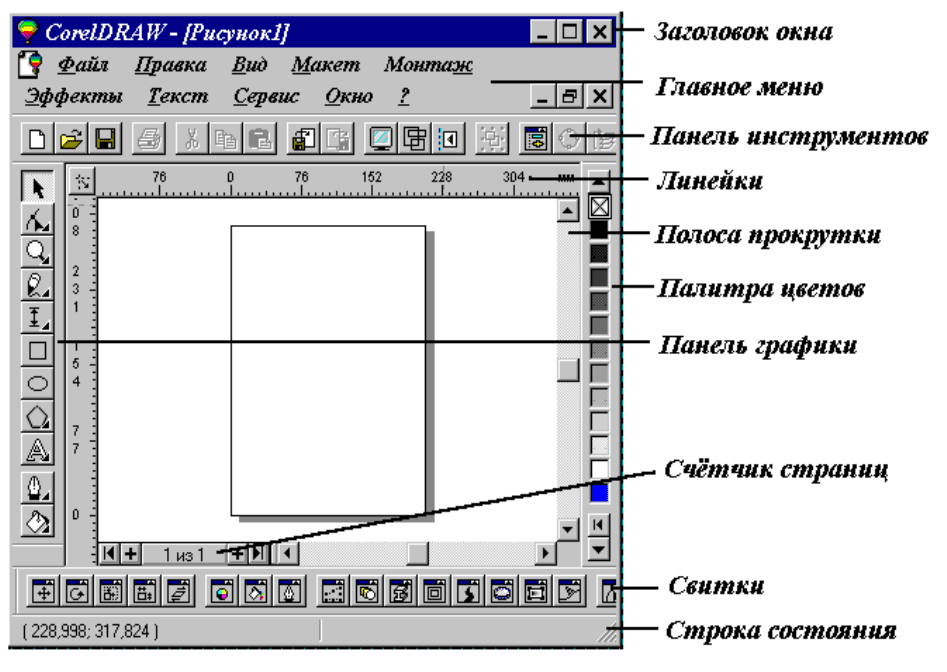
Рис. 8. Интерфейс CorelDraw
Горизонтальная и вертикальная полосы прокрутки предназначены для вывода
областей текущего окна, не умещающихся на экране. Это особенно удобно, если
масштаб просмотра документа увеличен. При попытке перетаскивания указателя
за пределы окна документа изображение в текущем окне прокручивается
автоматически. Чтобы включить или отключить автопрокрутку, установите или
снимите одноименный флажок на вкладке "Экран" в окне диалога Параметры.
На концах каждой полосы прокрутки расположены кнопки со стрелками,
направленными в противоположные стороны. При однократном нажатии одной из
этих кнопок изображение в окне документа немного прокручивается в указанном
направлении. Для ускорения прокрутки не отпускайте левую кнопку мыши после
нажатия кнопки прокрутки.
Главное меню расположено вверху экрана сразу под заголовком окна. Оно
содержит названия ниспадающих меню. Если щелкнуть название меню, на
экране появится список команд, предназначенных для доступа к различным
функциям CorelDraw.
В строке состояния отображаются сведения о выделенном объекте или
команде. По умолчанию строка состояния располагается внизу экрана под
палитрой цветов. При желании строку состояния можно переместить в верхнюю
часть экрана. Кроме того, можно оставить в строке состояния только одну строку
или вообще скрыть ее. Для изменения параметров строки состояния используйте

контекстное меню. Для его вывода щелкните строку состояния правой кнопкой
мыши.
Панель графики обеспечивает доступ к перечисленным ниже инструментам
CorelDraw (табл. 4).
Чтобы переместить панель графики в любое место экрана, укажите на область,
окружающую инструменты, и перетащите на новое место. Если панель окажется в
центре экрана, она станет перемещаемой и у нее появится заголовок. После
перемещения панели к любому из четырех краев экрана она станет закрепленной
у этого края экрана. Инструменты, снабженные маленьким треугольником в
нижнем правом углу, способны раскрываться. Чтобы раскрыть такой инструмент,
не отпускайте левую кнопку мыши после его нажатия или просто щелкните этот
треугольник. Раскрывающиеся инструменты можно оторвать от панели графики и
сделать перемещаемыми, подобно самой панели графики.
Таблица 4
Инструмент Назначение
Выбор Выделение объектов для изменения.
Форма Редактирование узлов объектов. При раскрытии
предоставляется доступ к инструментам "Лезвие" и
"Ластик".
Масштаб Изменение масштаба просмотра документа. При раскрытии
предоставляется доступ к инструменту "Прокрутка".
Кривая Рисование линий, кривых и суперлиний. При раскрытии
предоставляется доступ к инструменту "Кривая Безье".
Вертикальный
размер
Нанесение вертикальных размеров. При раскрытии
предоставляется доступ к инструментам "Горизонтальный
размер", "Наклонный размер", "Выносная линия", "Угловой
размер" и "Соединительная линия".
Прямоугольник Рисование прямоугольников и квадратов.
Эллипс Рисование эллипсов и окружностей.
Многоугольник Рисование многоугольников, например звезд. При
раскрытии предоставляется доступ к инструментам
"Спираль" и "Клетки".
Фигурный текст Добавление фигурного текста. При раскрытии
предоставляется доступ к инструменту "Простой текст".
Контуры Изменение контуров объектов.
Заливка Изменение заливки объектов.
Панели инструментов обеспечивают быстрый доступ к наиболее часто
используемым средствам CorelDraw. Все средства, доступные с панели
инструментов, могут быть также выбраны в меню. Если указать на панель
инструментов и нажать правую кнопку мыши, на экране появится контекстное
меню, с помощью которого можно вывести или скрыть панели управления
"Текст", "Масштаб", "Свитки" и "Рабочая область". Чтобы открыть окно диалога
Панели инструментов, выберите команду Панели инструментов в
контекстном меню. С его помощью можно указать, какие панели инструментов
следует отображать на экране, а также изменить их размеры и набор кнопок на
них. Чтобы настроить панель инструментов, нажмите клавишу SHIFT и, не
отпуская ее, выделите и перетащите кнопку. Если кнопка окажется на другой
панели инструментов, она переместится на эту панель инструментов. Чтобы
удалить кнопку с панели инструментов, перетащите ее за пределы панели
инструментов, не помещая ни на какую другую панель инструментов. Кроме того,
кнопку можно перетащить на другое место на той же панели инструментов.
Окна диалога CorelDraw используются для управления такими операциями, как
печать, изменение оформления текста и т. п. У пользователей, знакомых с
другими приложениями Windows, не должно возникнуть никаких сложностей при
работе с этими окнами диалога. Для получения дополнительных сведений об
окнах диалога Windows обратитесь к документации по Windows.
Для выравнивания объектов в документе используйте сетку и направляющие.
Оба средства обладают возможностью привязки. Если привязка включена,
горизонтальное, вертикальное или наклонное выравнивание объектов
осуществляется автоматически. Существует возможность привязки объектов не
только к сетке или направляющим, но и к другим объектам. Таким образом
удобно рисовать объекты одного размера, а также выравнивать группы объектов.
Сетка набор пунктирных линий, равномерно расположенных на экране. Для
изменения шага и других параметров сетки воспользуйтесь окном диалога
Настройка сетки и линейки. Чтобы открыть это окно диалога, выберите
команду Сетка и линейка в меню Макет. Направляющие горизонтальные,
вертикальные и наклонные линии, которые используются для выравнивания
объектов, но не выводятся на печать. Чтобы отобразить направляющие, щелкните
по линейке и перетащите указатель в окно документа. Перетаскивание будет
сопровождаться появлением пунктирной голубой линии, предназначенной для
выравнивания объектов. Для вывода направляющих воспользуйтесь окном
диалога. Чтобы открыть это окно диалога, выберите команду Направляющие в
меню Макет.
CorelDraw обладает возможностью создания многостраничных документов.
Число страниц в текущем документе отображается в поле счетчика страниц в
нижнем левом углу окна документа. Для перехода к следующей или возврата к
предыдущей странице нажмите кнопку со стрелкой справа или слева от поля
счетчика страниц, соответственно. Кроме того, можно использовать клавиши
PAGE UP и PAGE DOWN на клавиатуре, команду Перейти к странице (меню
Макет) или ярлычки страниц, расположенные справа от поля счетчика страниц.
При создании каждой страницы автоматически добавляется новый ярлычок.
Чтобы изменить порядок страниц, щелкните ярлычок, а затем перетащите его на
нужное место.
Для упрощения задания положения и размеров объектов можно вывести
линейки слева от окна документа и над ним. Чтобы изменить положение начала
координат (0,0), щелкните кнопку, расположенную на пересечении линеек, а
затем перетащите перекрестье линеек на нужное место. После отпускания кнопки
мыши начало координат переместится в указанное место. При прокрутке
изображения в окне документа автоматически выполняется синхронная прокрутка
линеек. Чтобы изменить положение линейки, нажмите клавишу SHIFT и,
удерживая ее, перетащите линейку на нужное место в окне документа. Чтобы
убрать линейки с экрана, выберите команду Линейки в меню Вид. При выборе
инструмента "Простой текст" вид и назначение линеек меняются. Белая область
на линейке, ограниченная маркерами отступа, соответствует ширине выделенной
рамки с текстом. Внутри этой области можно задавать позиции табуляции и
отступы, а также выполнять другие действия, связанные с обработкой текста. Для
выбора команд используйте контекстное меню. Для его вывода щелкните эту
область правой кнопкой мыши.
Свитки CorelDraw это окна диалога, которые остаются на экране до тех пор,
пока не перестанут быть нужными пользователю. Их использование ускоряет
выполнение многих операций CorelDraw, поскольку для тонкой настройки
параметров не требуется каждый раз открывать окно диалога путем выбора
команд в меню. Они называются свитками, поскольку их можно свернуть так, что
на экране останется только заголовок. Свитки CorelDraw имеют возможность
группировки, что существенно повышает эффективность работы с ними. Чтобы
объединить два свитка в одну группу, нажмите клавишу CTRL и, не отпуская ее,
перетащите один свиток на заголовок другого. Одновременно в каждой группе
может быть активен только один свиток. При объединении свитков в группу не
теряется возможность их индивидуального использования. Группировка свитков
позволяет поместить несколько свитков в одно окно, тем самым сэкономив место
на экране. Упорядочивание свитков выполняется автоматически. При открытии
одного свитка поверх другого первый свиток свертывается так, что на экране
остается только его заголовок. В результате открытия нескольких свитков поверх
друг друга на экране остается стопка заголовков свитков, а не нагромождение
открытых свитков. Чтобы получить доступ к свитку, помещенному в стопку,
нажмите кнопку развертывания в заголовке этого свитка. Указанный свиток будет
развернут и помещен поверх всех остальных свитков. Чтобы получить справочные
сведения об открытом свитке: щелкните заголовок свитка правой кнопкой мыши,
выберите команду Справка в появившемся контекстном меню. На экране
появится раздел справочной системы, посвященный текущему свитку.
Чтобы упорядочить открытые свитки: щелкните заголовок свитка правой
кнопкой мыши, а затем выберите команду Упорядочить все. Все открытые
свитки будут свернуты и перемещены в верхние углы окна документа.
Чтобы изменить настройку свитков:
выберите команду Группы свитков в меню Сервис, а затем команду Нстройка
свитков. На экране появится вкладка "Свитки" окна диалога Настройка. Окно
диалога разделено на две части. Слева перечислены свитки, которые
отображаются в левой части экрана, а справа свитки, которые отображаются в
правой части экрана;
чтобы переместить свиток из одной группы в другую, выделите его, а затем
нажмите соответствующую кнопку "Перенести";
чтобы сохранить текущую настройку свитков и вернуться в окно документа,
нажмите кнопку "OK".
Создание любого документа начинается с описания макета страницы в окне
диалога Макет страницы. Текущий набор параметров, выбранных в этом окне
диалога, отображается в области просмотра. По мере изменения параметров
содержимое области просмотра меняется соответствующим образом. Чтобы
создать новый документ: выберите команду Создать в меню Файл, а затем
команду Документ. На экране появится второе окно документа. Окна будут
расположены каскадом.
Пользователь может настроить рабочую среду CorelDraw по своему вкусу. С
помощью окон диалога Параметры и Настройка можно задать смещение
дубликатов и клонов, действие, которое следует выполнять при запуске
CorelDraw, период резервирования, предельное число отмен, свойства
инструментов и многое другое. Окно диалога Параметры содержит параметры,
определяющие способ отображения объектов CorelDraw на экране и порядок
выполнения некоторых операций. Эти параметры могут быть изменены в любое
время. Окно диалога Настройка содержит параметры, определяющие вид
CorelDraw и реакцию приложения на действия пользователя. Эти параметры
могут быть изменены в любое время.
Чтобы вызвать контекстное меню объекта, щелкните его правой кнопкой
мыши. Набор команд в контекстном меню зависит от того, какой элемент выделен
и какой инструмент используется. Как было отмечено выше, набор команд в
контекстном меню определяется типом выделенного объекта. Меню Свойства
предназначено для просмотра и изменения свойств объекта.
Чтобы завершить работу с CorelDraw, выберите команду Выход в меню Файл.
Если после последнего сохранения документа были внесены какие-либо
изменения, пользователю будет предложено сохранить измененный документ
перед выходом. Чтобы сохранить измененный документ, нажмите кнопку «Да».
Чтобы завершить работу с CorelDraw без сохранения последних изменений,
нажмите кнопку «Нет». Чтобы продолжить работу с документом без сохранения
изменений, нажмите кнопку «Отмена». Если какие-либо изменения были внесены
в текущий шаблон и его стили, пользователю будет предложено сохранить
измененный шаблон перед выходом. Дополнительные сведения о стилях и
шаблонах CorelDraw содержатся в справочной системе. Чтобы завершить работу с
CorelDraw, нажмите клавиши ALT + F4 или кнопку закрытия, расположенную в
верхнем правом углу окна приложения.
3.3. Основные приемы работы
